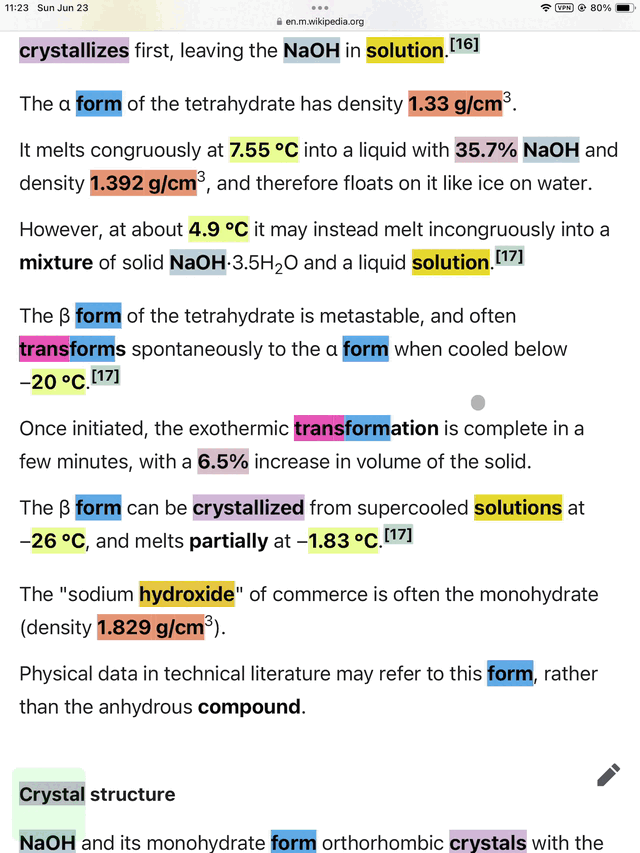0. マニュアルハイライトの必要性
(注:動画はオートハイライトの動作)
オートハイライトはあくまで平均的に重要な単語をハイライトします。
更に重要語の選択は「現在の視界」と「視野の限界」を考慮しています。
これはノイズの低減を図っています。
ただしこれらを外れたハイライトをしたい状況は当然あります。
例えば「単語の位置を探す状況」です。
デフォルトではすべての単語が網羅的にハイライトされている保証はないです。
この状況に対応すべく、マニュアルハイライトの機能を用意しています
(次スライド以降)。
単語の位置を探したい場合はマニュアルハイライトしてください。
マニュアル指定すればその単語は必ずハイライトされます。
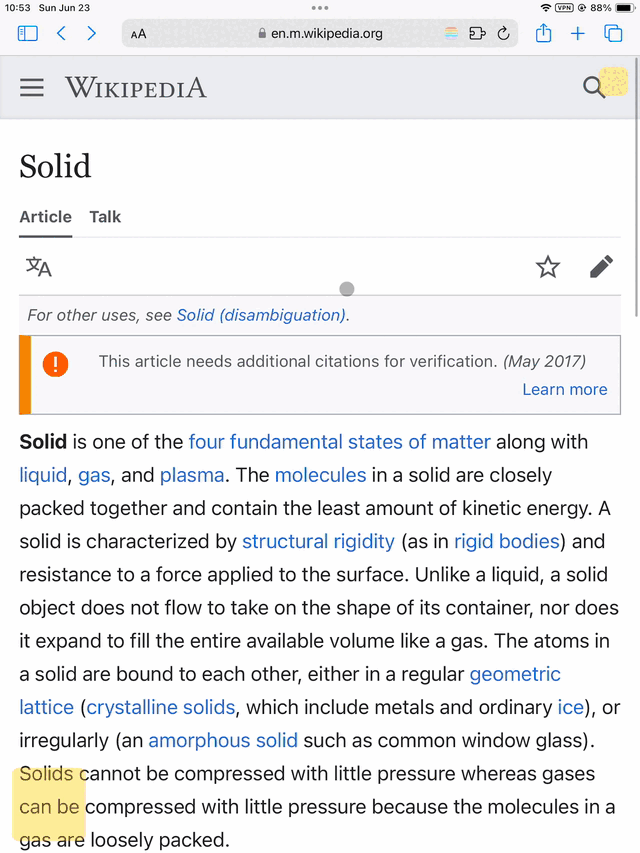
1. シングルタップ
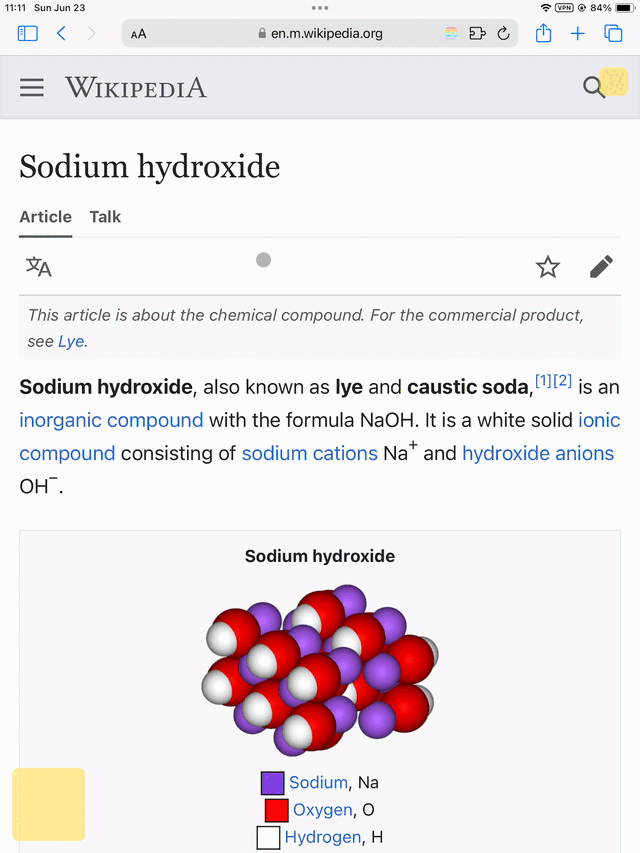
2. ダブルタップ
ひらがな、漢字、数字は始点と終点をタップします。
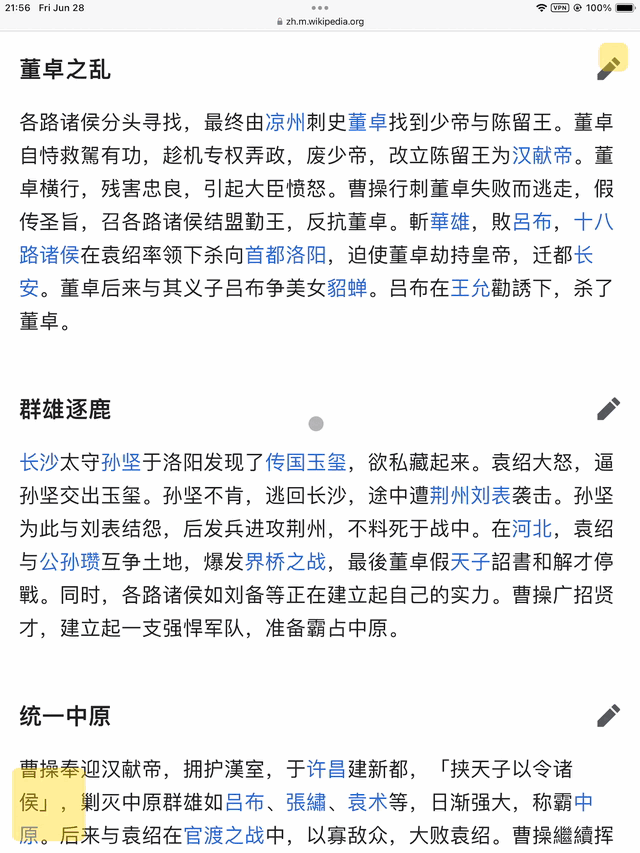
3. ダブルタップのキャンセル
ダブルタップの場合は、選択キャンセルが可能です。
ページ余白部をタップで選択キャンセルされます。
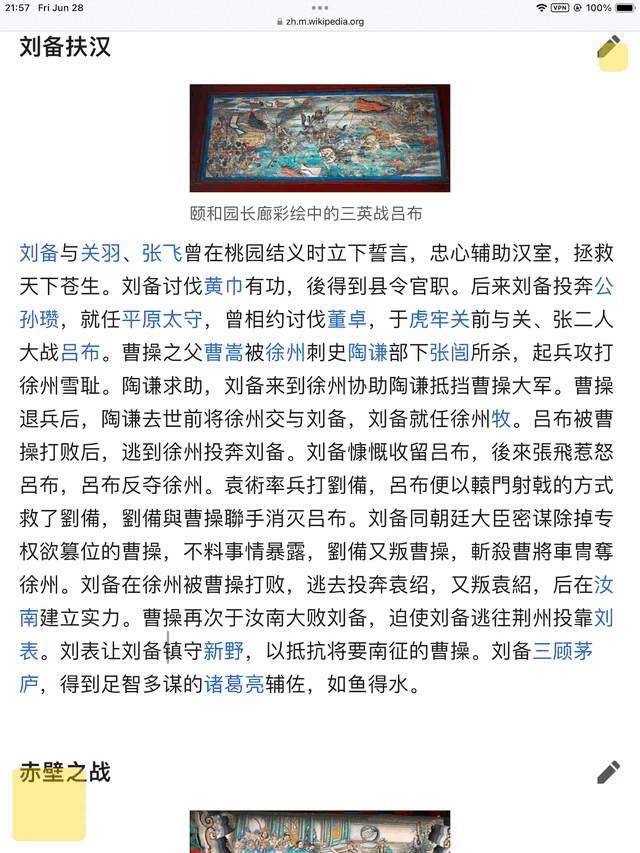
4. マニュアルハイライトの取り消し
左下のボタンを押すと黄色と赤のボタンが出現します。
黄色を押すとマニュアルハイライトが一つ取り消しされます。
タップをミスした際に利用してください。
連打すると次々に元に戻っていきます。
取り消しの取り消しは用意してないので注意です。
赤色はリセットです。すべてのマニュアルハイライトがリセットされます。
ただし最初からすべてやり直したい場合はページのリロードをおすすめします。
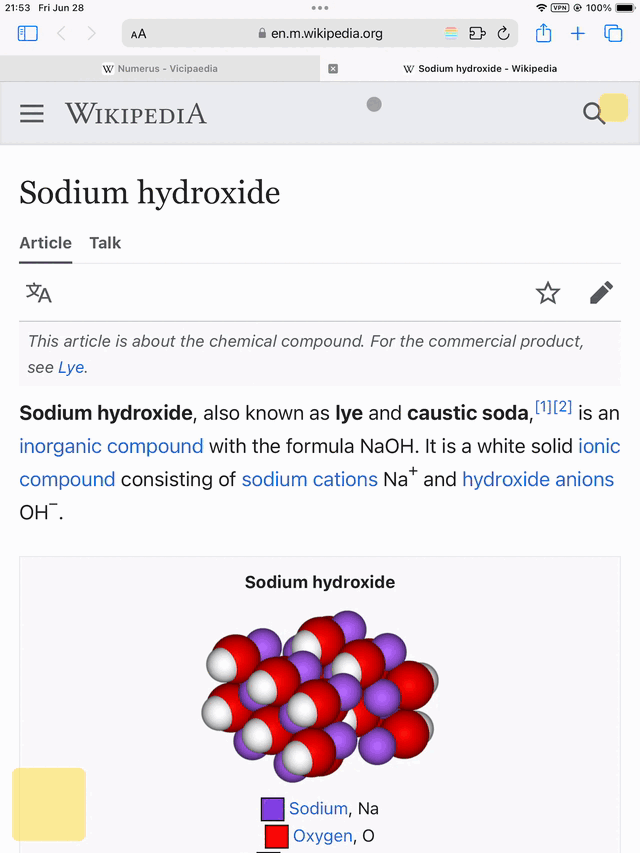
5. 数字の扱い
数字+単位は一律で同じ色になります。
これはオートでもマニュアルでも同様です。
マニュアル指定する際には数字をタップしてから単位をタップしてください。
(旧バージョンと仕様変更しているので、注意)
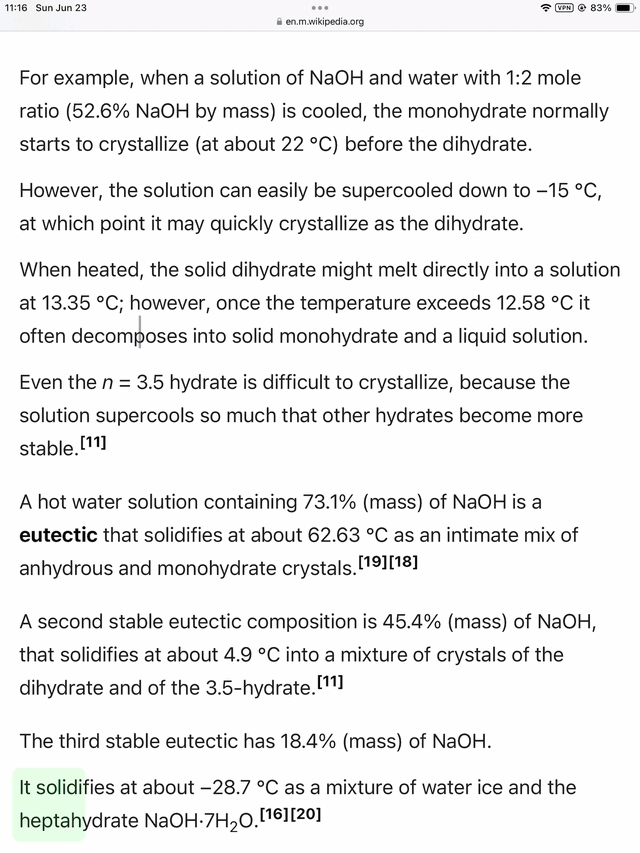
6. サブトークンの扱い
一つの単語が単語内で分割されていることがあります。
その際はシングルタップ時にすぐに色が変わらず黄色マーカーが出現します(trans)。
残された単語部をタップするとその範囲の単語が登録されます(tran + s
+ form)。
その部分のみを再タップするとその部分の対応する単語が登録されます(form)。